PS4にiOSでリモートプレイ可能のシステムアップデートが入りましたね。
ですがDUALSHOCK 4でプレイできない…
って嘆いている方がStoreレビューにて結構いらっしゃいました!
でも実はDUALSHOCK 4プレイする方法があるので今回はその方法を書いていきます!!
目次
PS4 Remote PlayでDUALSHOCK 4使用方法
PS4 Remote PlayでDUALSHOCK 4使用に必要なもの
- ネット環境
- Sony Entertainment Network(PSN)のアカウント
- Sony Entertainment Network(PSN)のサブアカウント※重要
- iPhone/iPad/iPod touch(※Xperiaも可能?間違ってたらすいません)
- PS4 Remote Play(アプリ)
以上の5点です!PS4本体やコントローラーは割愛させていただきます。
PS4 Remote PlayでDUALSHOCK 4使用方法手順
①Sony Entertainment Network(PSN)のサブアカウントを作成しよう
まず今回の方法のミソでもあるサブアカウントの作成手順について書きます
「サブアカの作り方なんてしってるわ」って方はこの項目を読み飛ばしてもらっても構わないです!
ちなみにスマホやPCからでもできますが今回はPS4を使った作成の仕方で書いていきます
PS4を起動し、ホーム画面にいきます
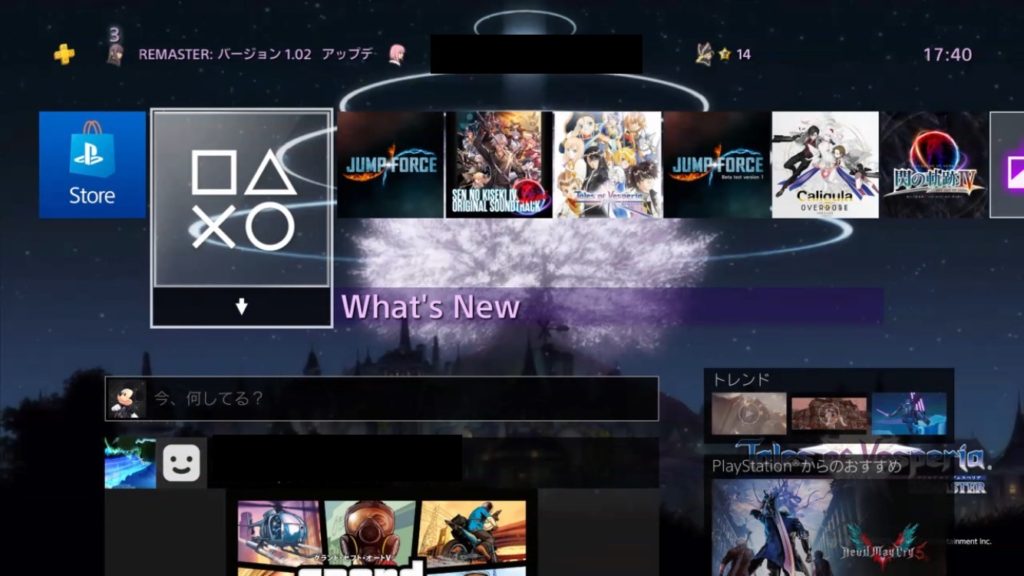
設定を開き、ログイン設定を選択
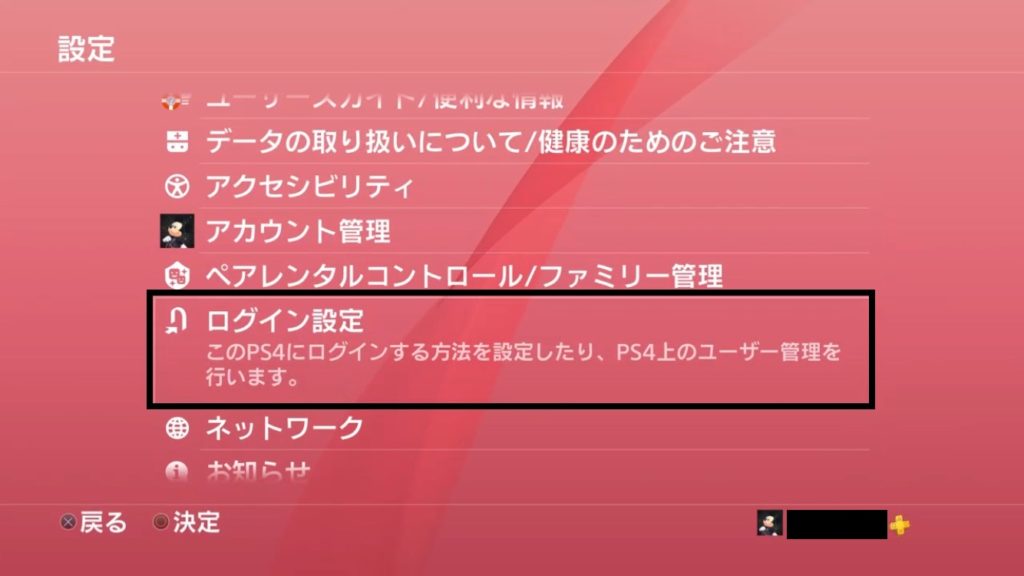
ユーザーを作成するを選択
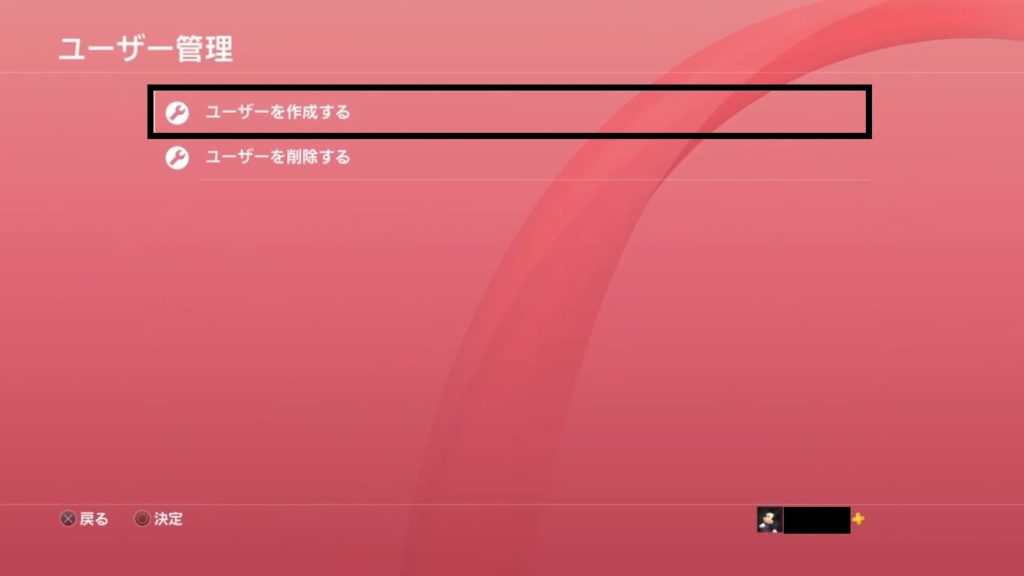
使用許諾契約書を確認したら同意するを選択
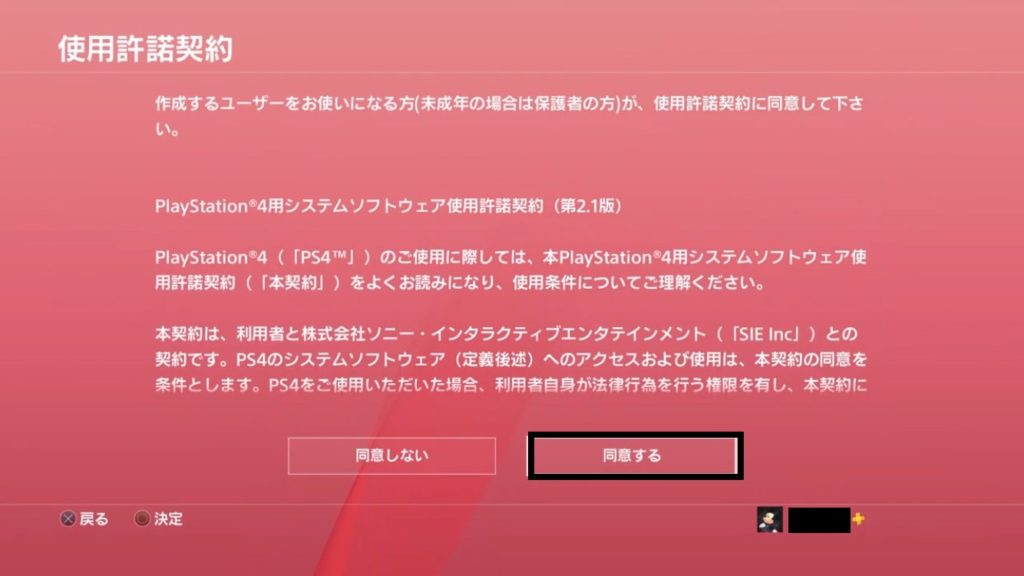
同意すると以下作成画面が表示されるので次へを選択し
その次の画面で今すぐ作成するを選択
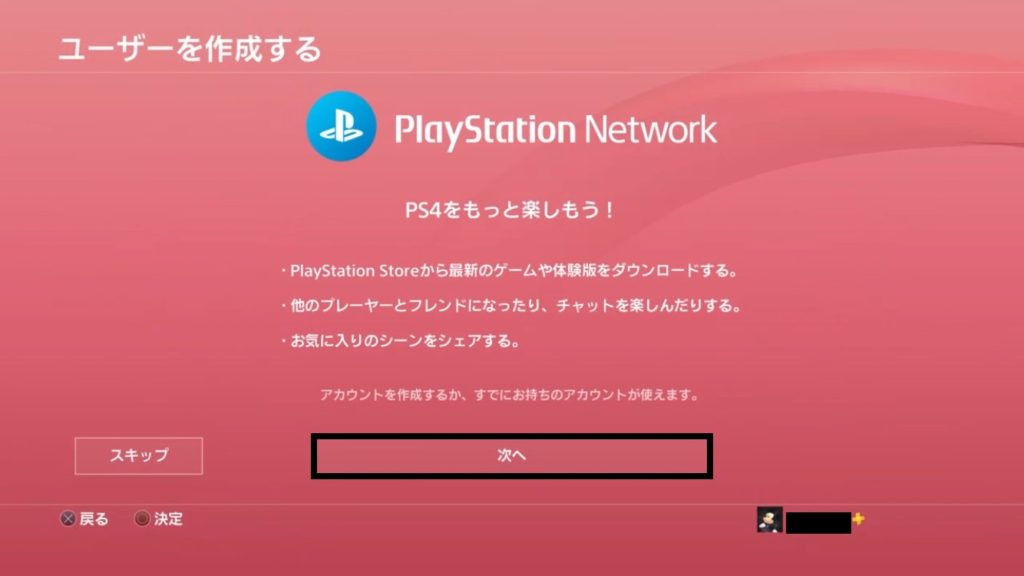
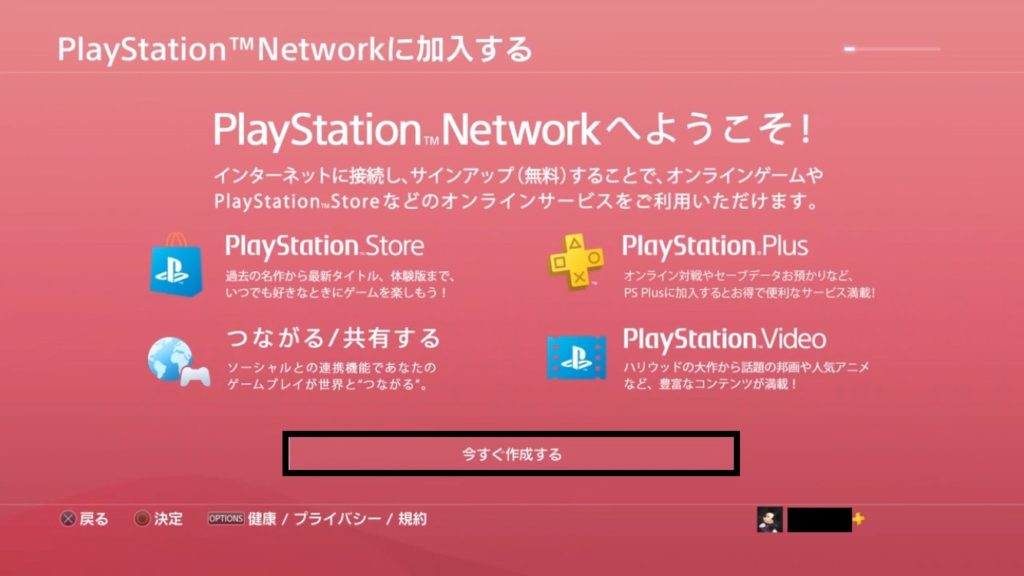
①でメールアドレスとパスワードの入力を求められているので
現在PSNアカウント(本アカ)で登録しているメールアドレス以外のメールアドレスを入力します
パスワードは自由に入力してください
②に関しては本アカしか使うつもりがない方はチェックを外していいと思います
①②が完了したら③の次へを選択
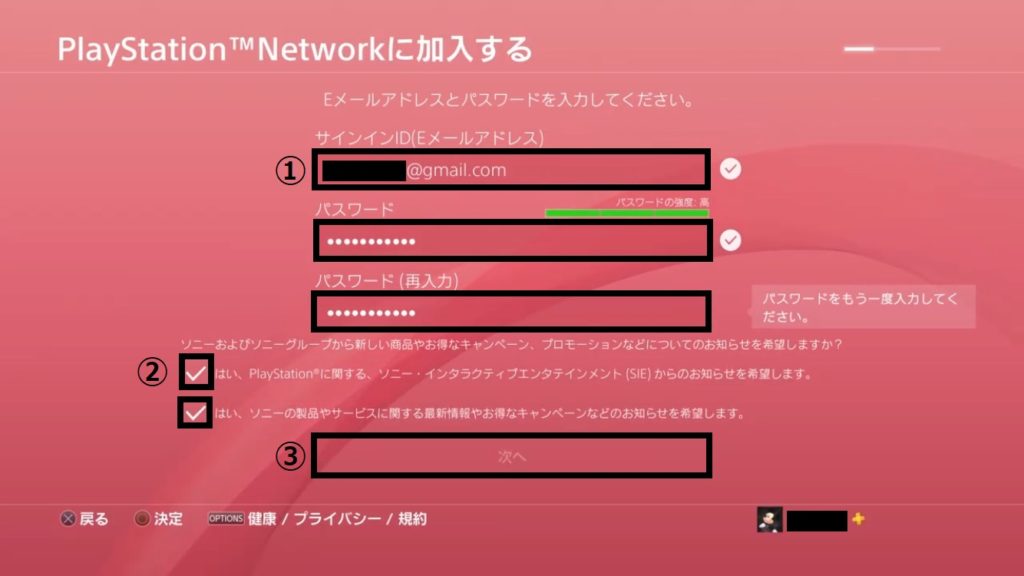
①に関してはこの下の画像の1つ前の画面で好きなアイコンを選択できるので
本アカと違うアイコンを選びましょう(本アカとサブアカの区別をしやすくするため)
②で本アカとかぶらないように好きなオンラインIDと姓と名を入力しましょう
①②が完了したら③の次へを選択
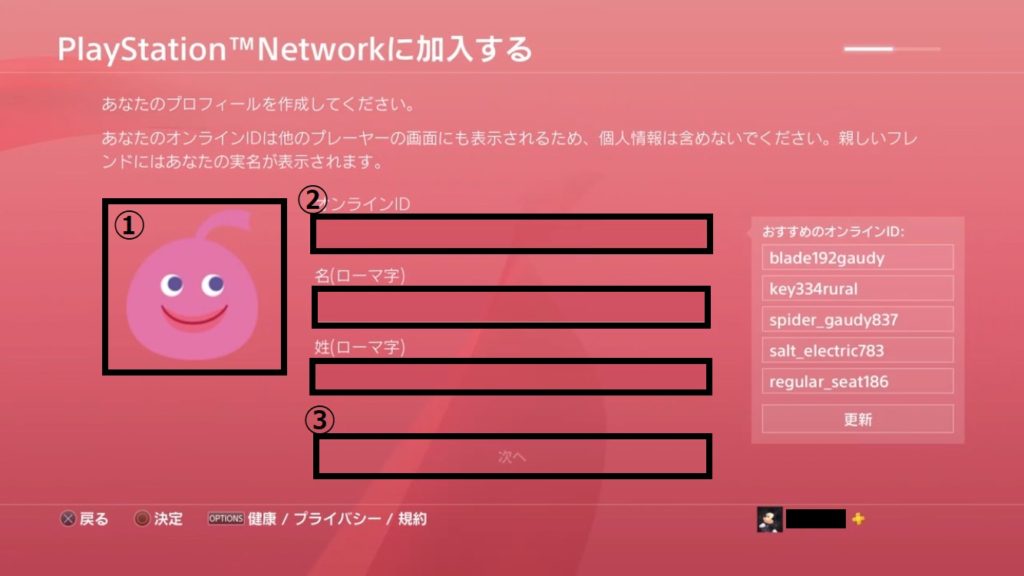
プライバシー設定に関しては人によって完全に変わってくると思うので割愛させていただきます。
ちなみに本アカしか使わない方は何も考えずに次へを選択でいいと思います
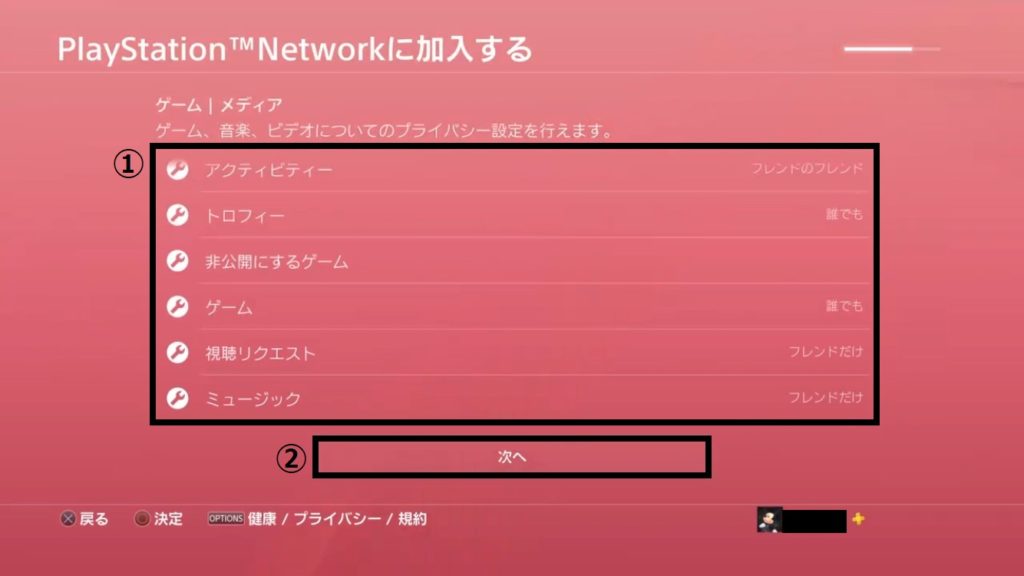
PlayStation Network利用規約が表示されるので確認したら同意するを選択
そうすると登録確認メールが送信されるので確認をします。
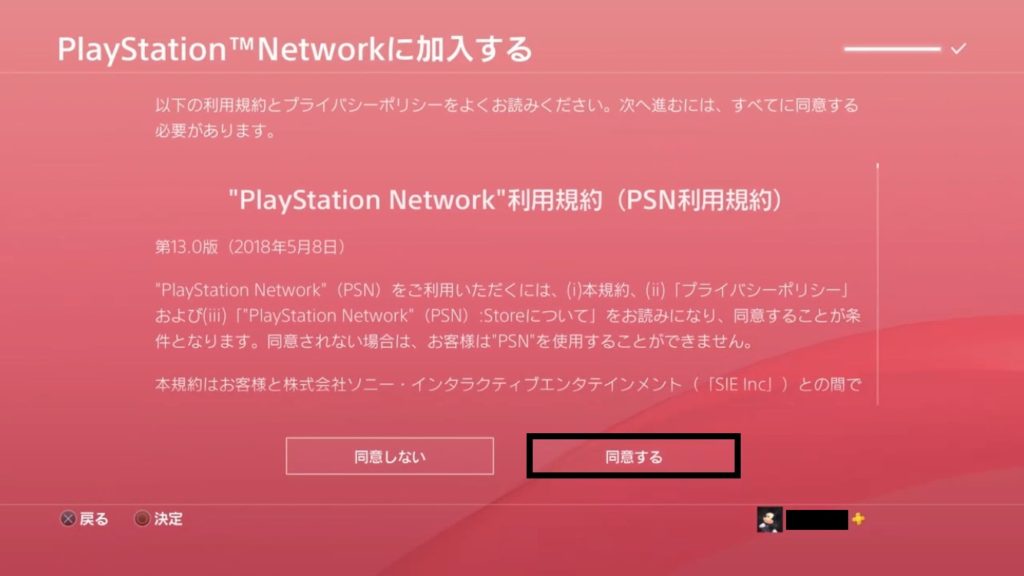
メールを開いて確認するを選択したら以下、完了画面が出るのでこれでサブアカが作成されます!
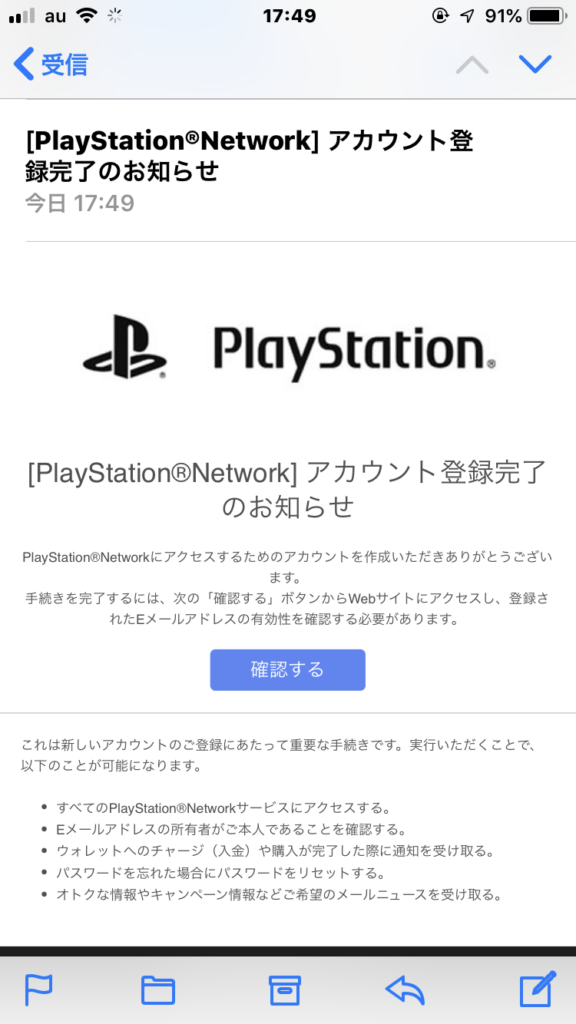
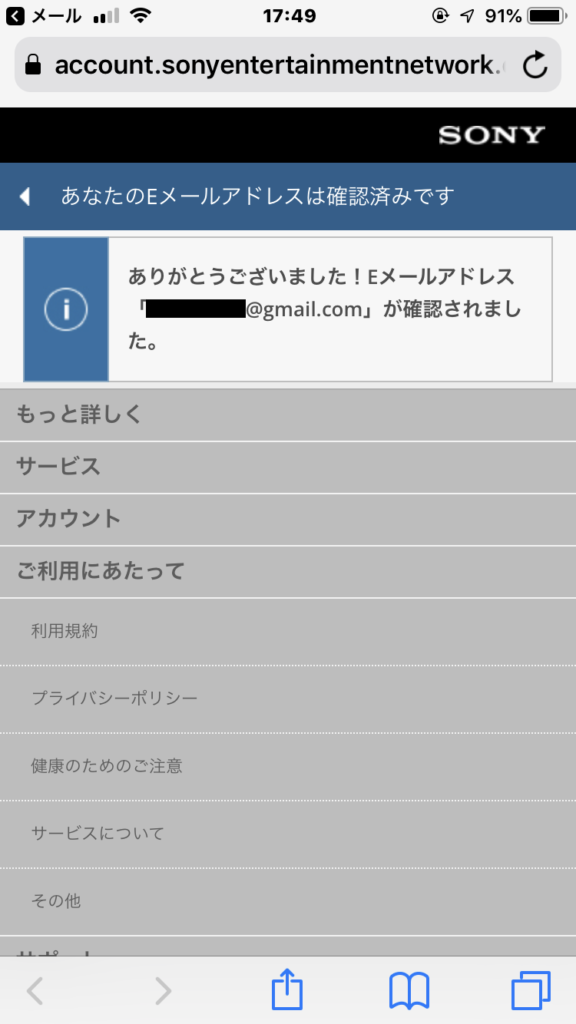
PS4に戻って完了確認の項目があるので選択するとPS4の方でも完了画面がでます!
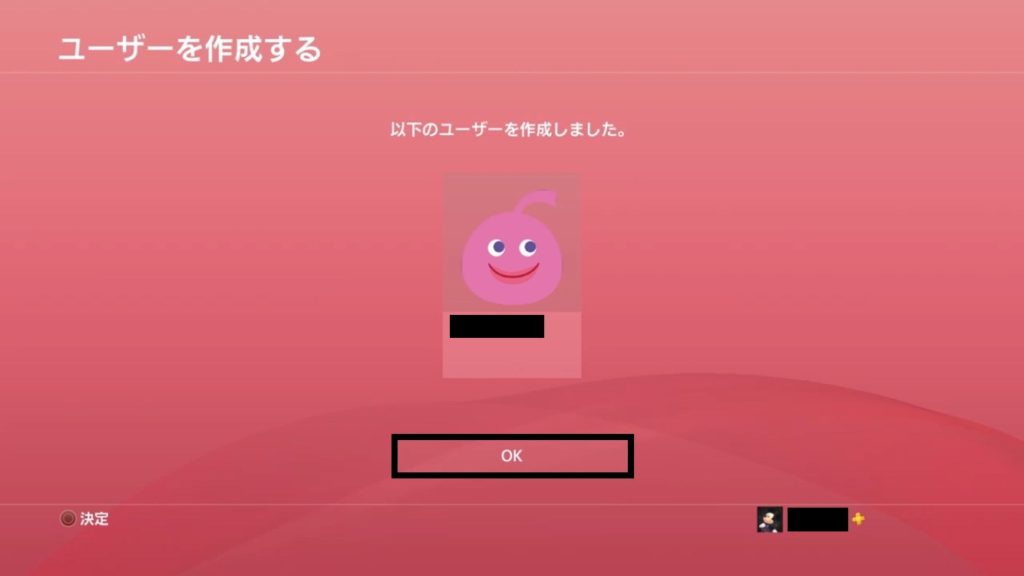
これでPSNサブアカウントの作成は関しては完了です!
②PS4 Remote Playをインストール&設定しよう
以下アプリをダウンロードしてください
まずインストールしたアプリを起動し以下画面が表示されるので赤枠の部分を選択
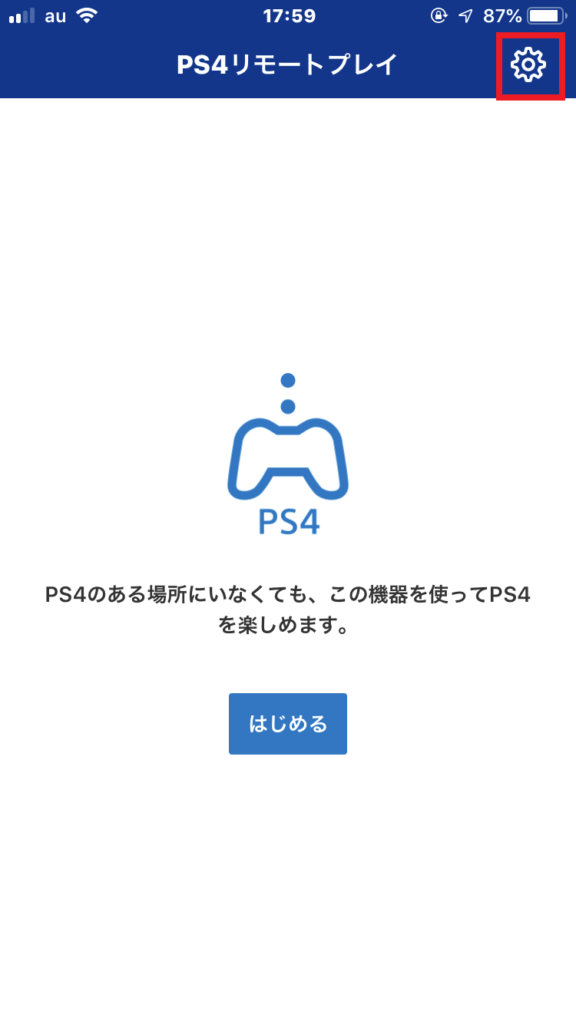
サインインを選択

①で作成したサブアカウントを
①で作成してない方も元々持っているサブアカウントの方を入力
そしてサインインを選択
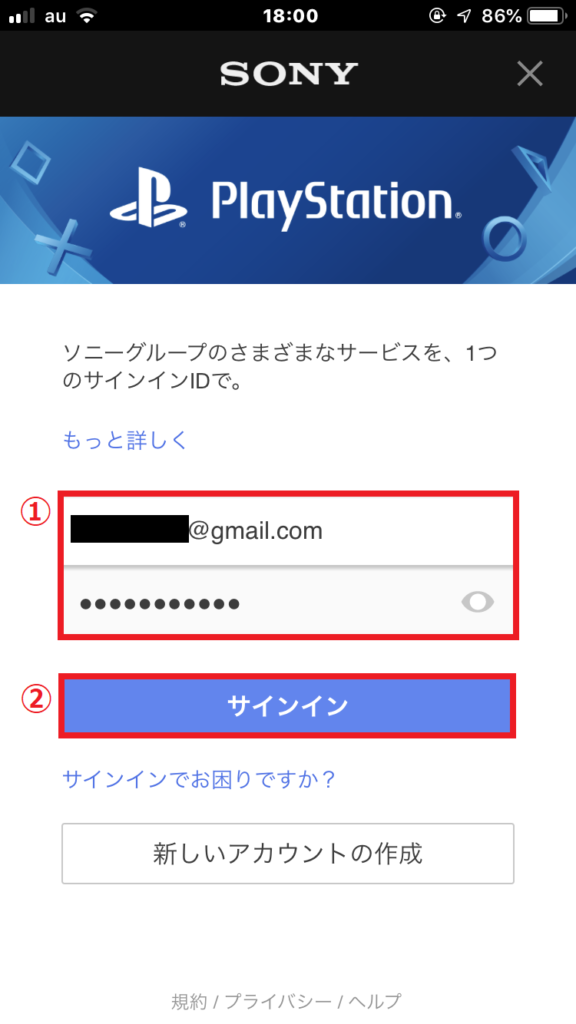
以上でインストール&設定完了です!
③実際にDUALSHOCK 4を繋いでみよう
まず①でサブアカウントを作成した方はPS4を再起動
そうじゃない方はPS4を起動しましょう!
本アカでは絶対入らないでください。サブアカウントで入りましょう!
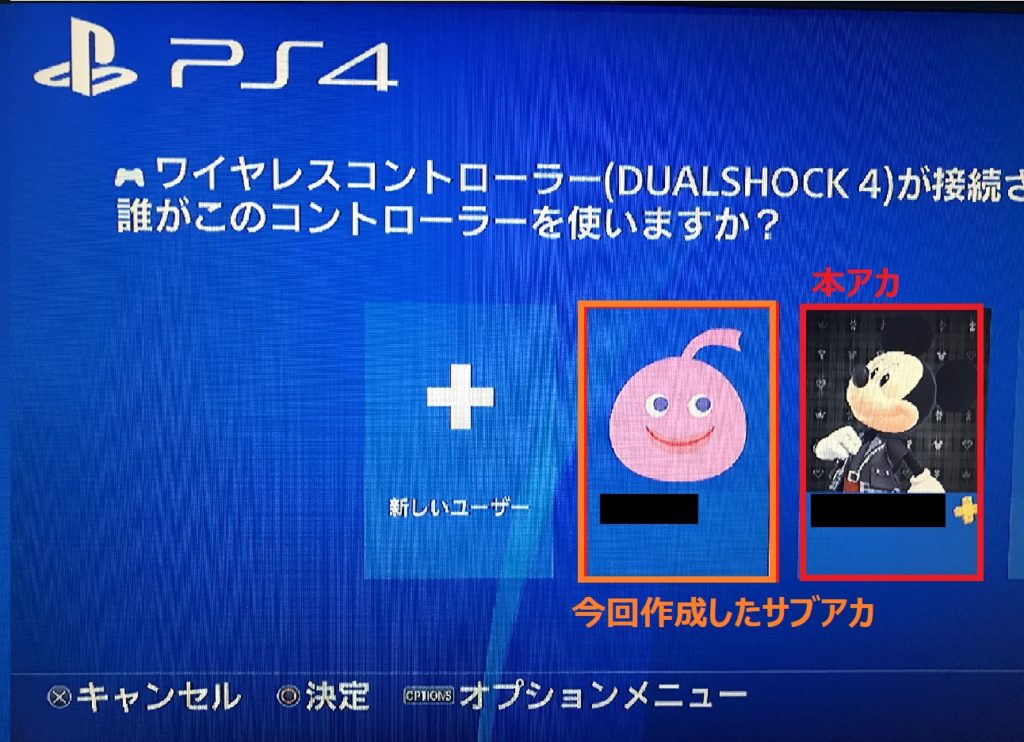
サブアカウントで入ると以下画面のように
インストールしたゲーム以外は初期設定で表示されます
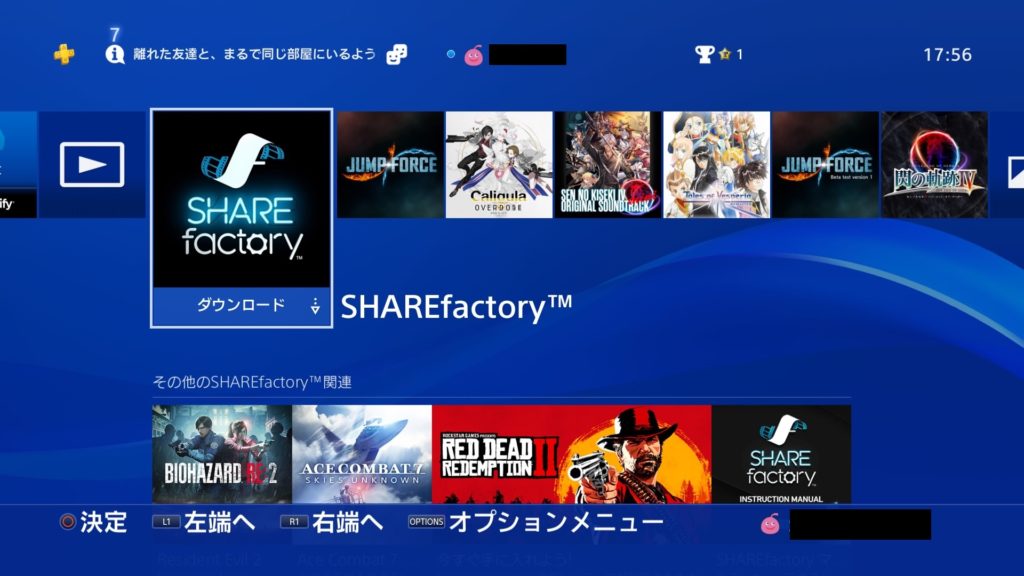
次にアプリの方に戻り、一番最初の画面の赤枠のはじめるを選択
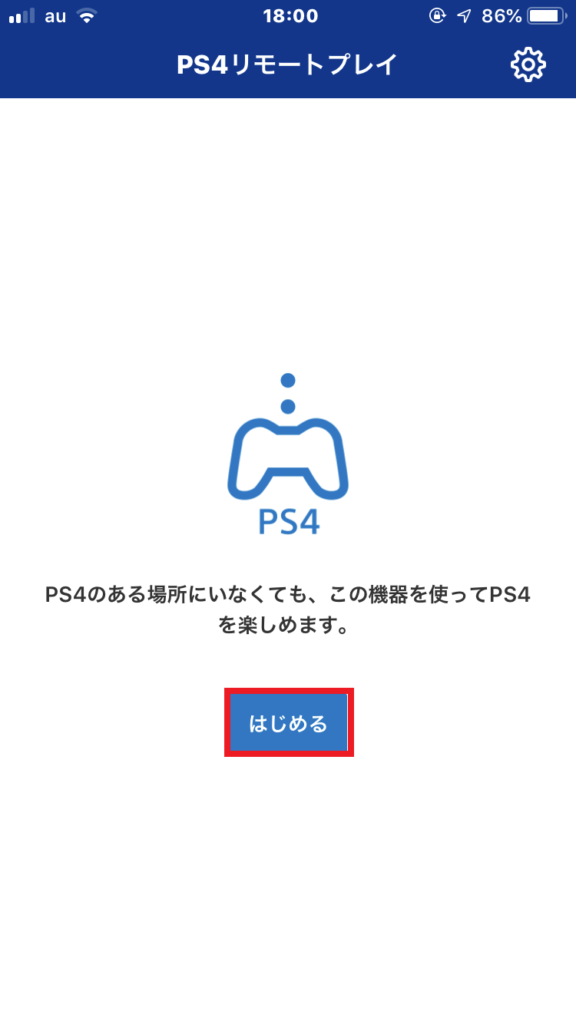
するとPS4につながります!
ですがまだ終わりではなく繋がったらコントローラーのPSボタンを押します
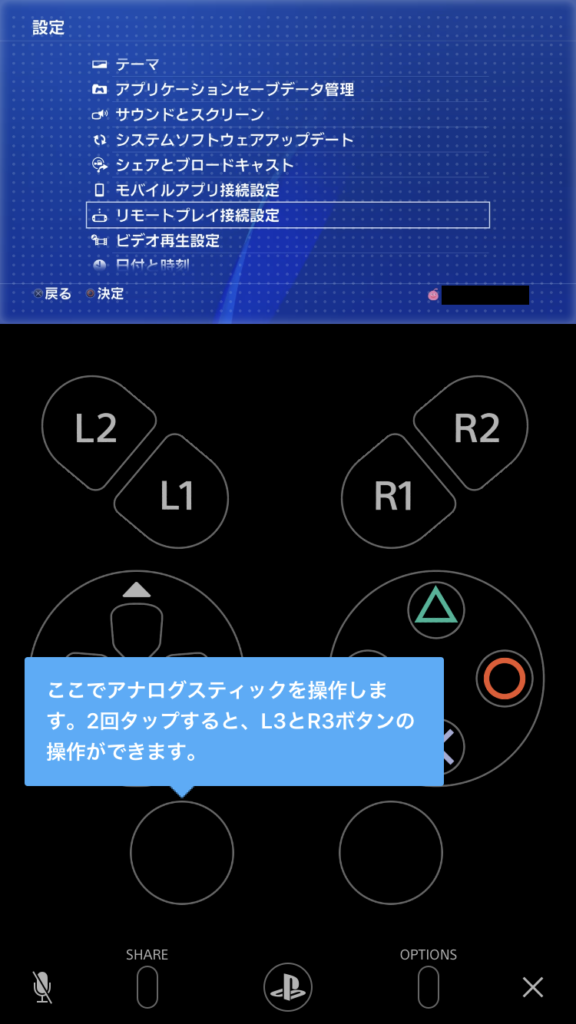
以下画面のようにコントローラーを操作し
今度はサブアカウントではなく本アカで入りましょう
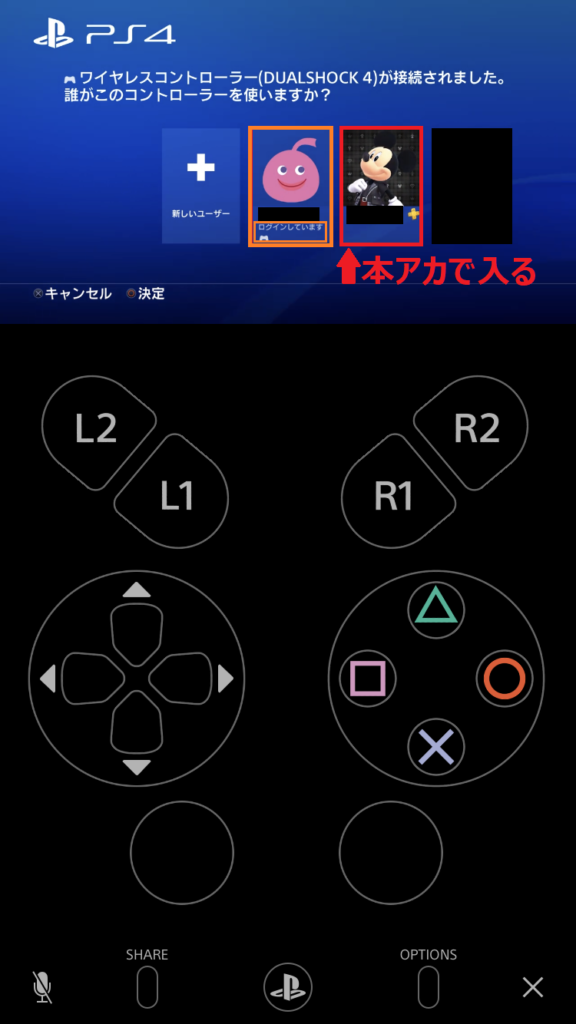
まだサブアカウントの画面が表示されますが赤枠の指示通りにもう一度PSボタンを押します
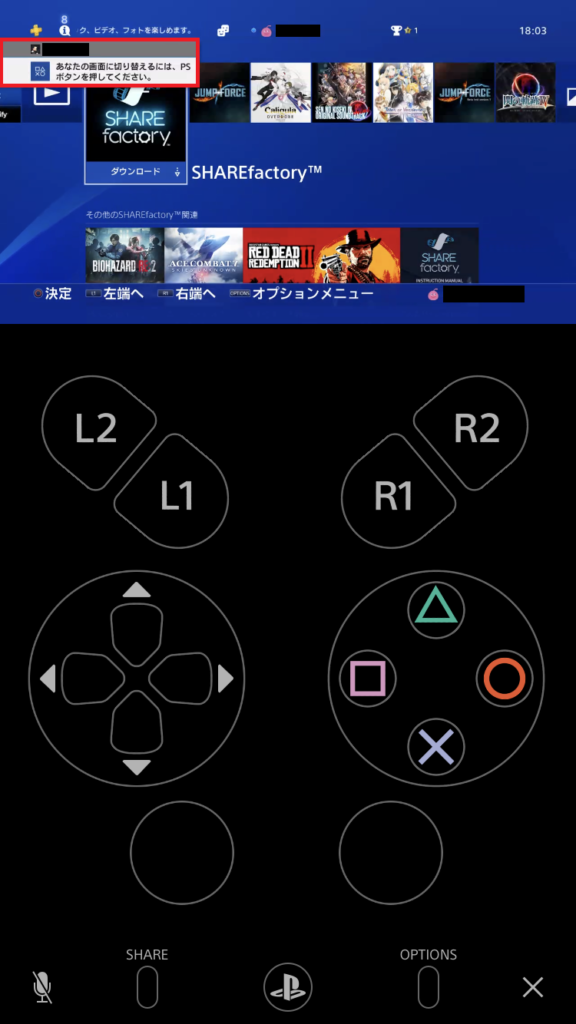
これで完了です!
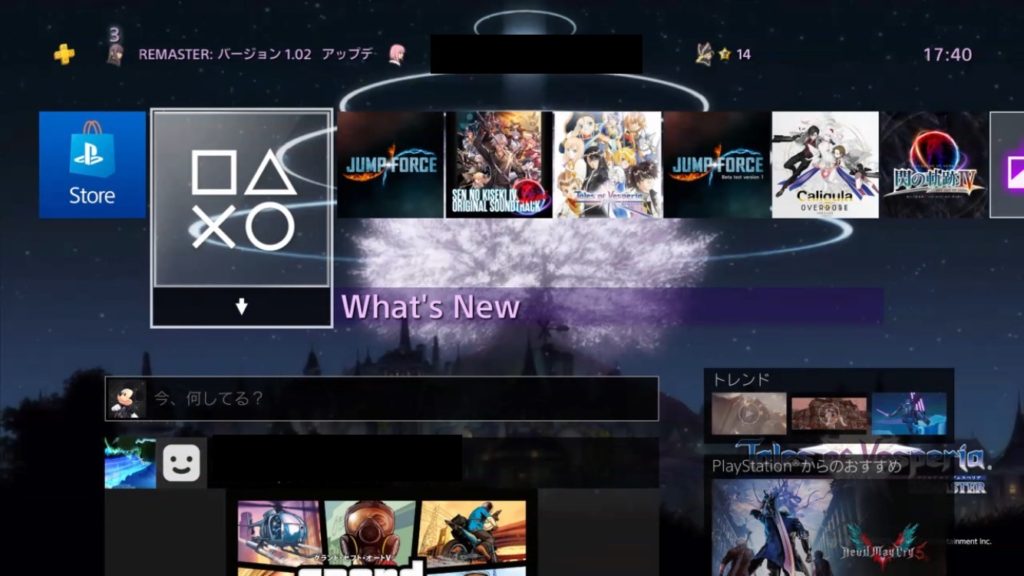
④③で繋がらなかった人のための対処法
③の手順で何事もなければ繋がりますが
①の赤枠内の作業が終わらなく接続に失敗した場合②を選択
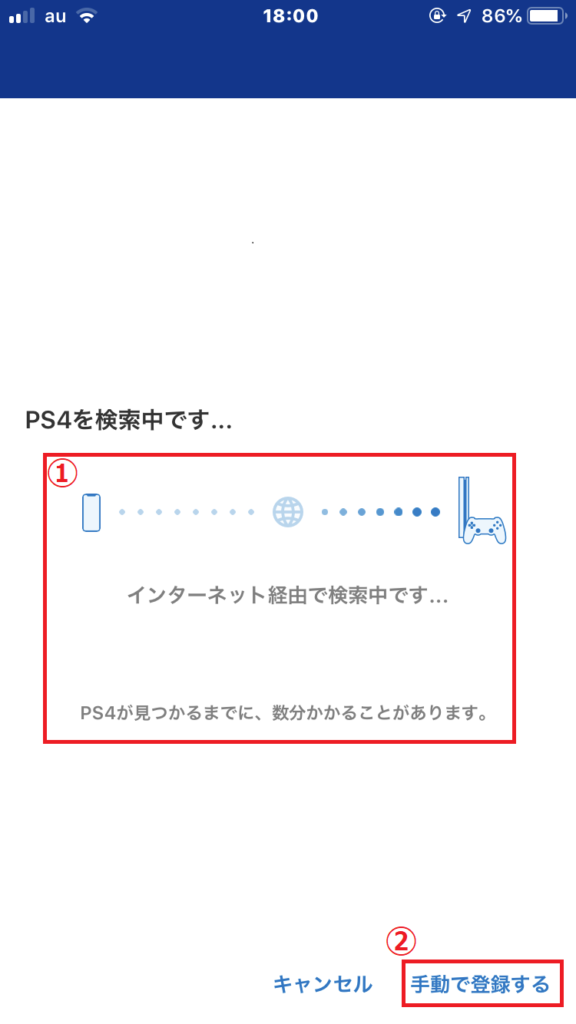
PS4の設定画面を開きリモートプレイ接続設定を選択
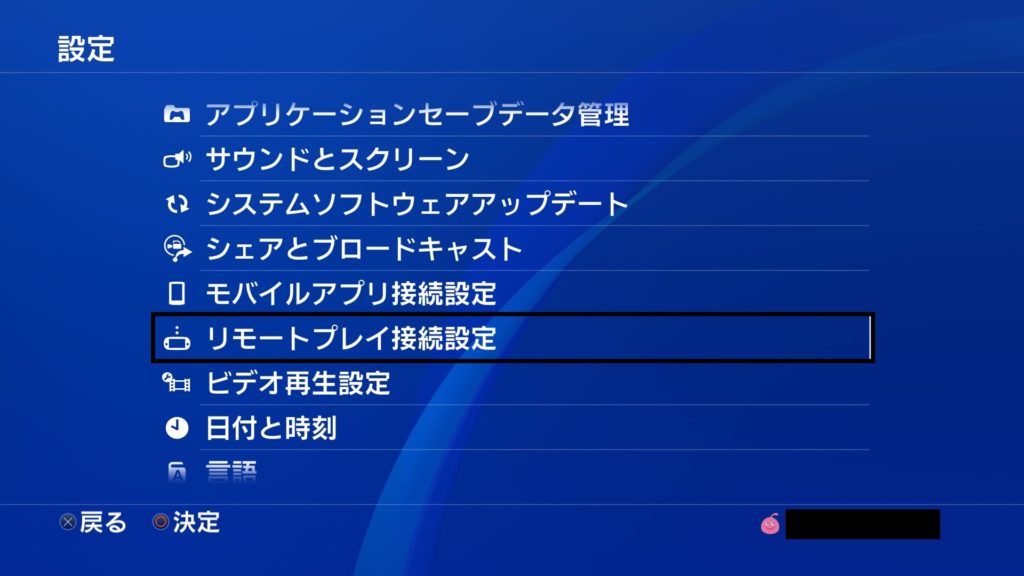
①にチェックをいれて
②の機器を登録するを選択
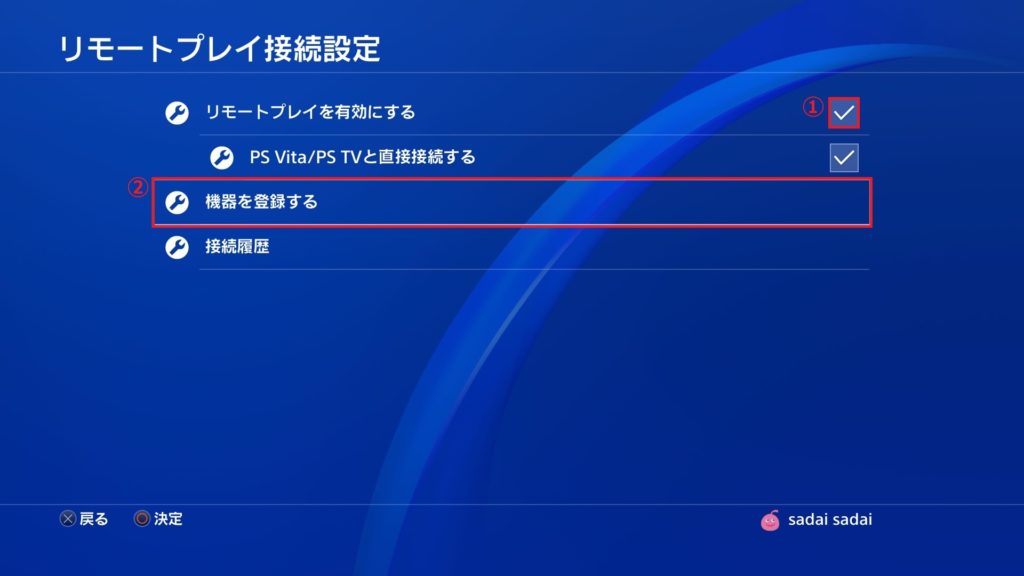
黒い部分に8桁の数字が表示されるので覚えておいてください
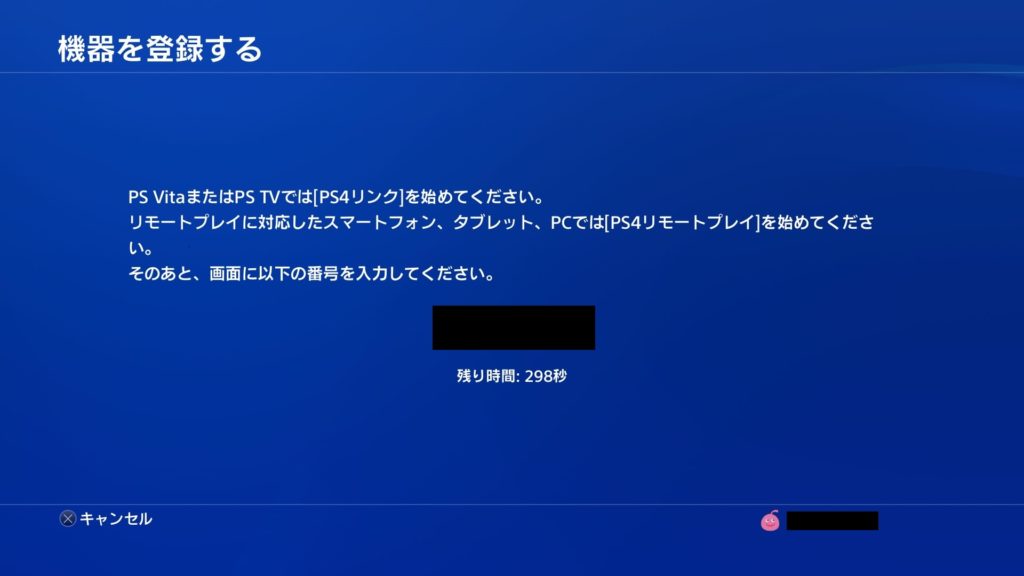
アプリの方に戻って以下画面を表示させます
先ほどの8桁の数字を入力して登録するを選択
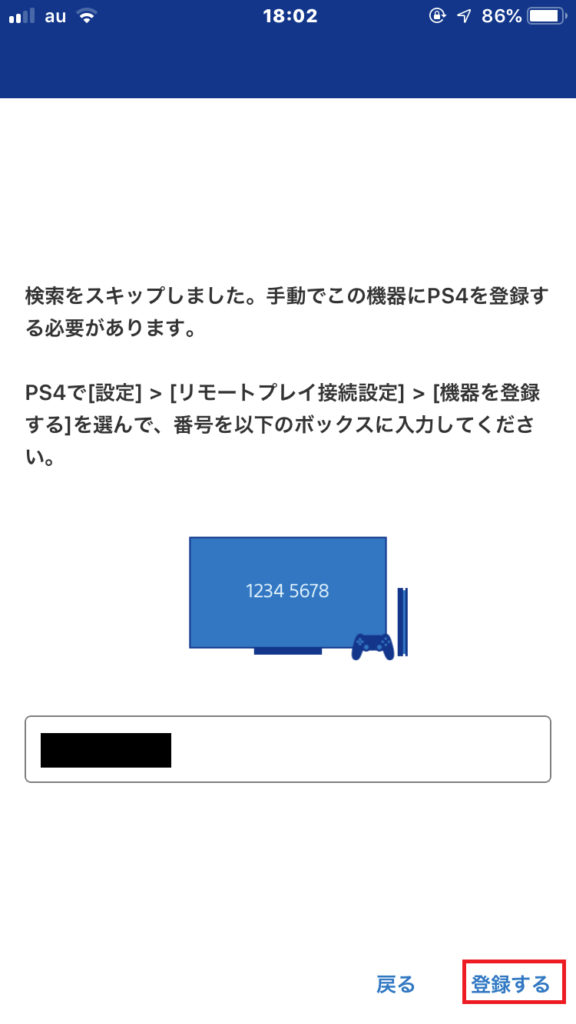
これでPS4 につながるのでお手数ですがまた③の手順の途中に戻って設定しましょう!
最後に
今まで管理人はR-playというアプリを使ってスマホでプレイしていましたが
今回の公式のリモートプレイアプリがほぼ上位互換になっているのでこちらをオススメいたします。
R-playは1000円以上するアプリなので今回からリモートプレイデビューする方は得しています(笑)
寝転がってするPS4は格別なので是非試してみてはいかがでしょうか?
ちなみにiPhoneユーザー限定ですが
こちらのスマホホルダーを使えばiPhoneをコントローラーに固定することができるので益々捗ります!
PS4コントローラー用スマホホルダー,Y-BEST PS4用 コントローラクリップ 荒野行動 Android 対応 スマホ用 OTGケーブル付き スマホがゲーム機に変身
売り上げランキング: 5,205

PS4 Pro/Slim コントローラー ワイヤレス ver6.50対応 DUALSHOCK 4 連射/振動機能搭載 Bluetooth 無線接続 イヤホンジャック スピーカー内蔵 ps4 ゲームパッド pc ゲームコントローラー
売り上げランキング: 7,609


















最近のコメント